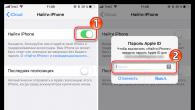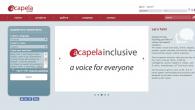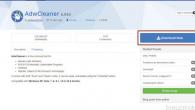Artiklis kirjeldatakse, kuidas ASUSe sülearvuti klaviatuuri taustvalgustust sisse ja välja lülitada.
Navigeerimine
Enamikul vanaaegsetel sülearvutitel puudub taustvalgustusega klaviatuur, mis on suureks miinuseks, kuna pimedal ajal peavad kasutajad täistöö tegemiseks otsima heledamat kohta.
Kuidas ASUSe sülearvuti klaviatuuri taustvalgustust sisse ja välja lülitada
Kuid nüüd leiate paljudest uutest sülearvutitest klaviatuuri taustvalgustuse, kuid mitte kõik nende mobiilsete arvutite omanikud ei saa aru, kuidas sellist taustvalgustust sisse lülitada. Seetõttu räägime selles ülevaates, kuidas näiteks ettevõtte sülearvutite klaviatuuri taustvalgustust sisse ja välja lülitada " Asus».
Kuidas Asuse sülearvutite klaviatuuri taustvalgustust sisse ja välja lülitada?
Sülearvuti klaviatuuri taustvalgustuse sisselülitamiseks lugege meie juhiseid tähelepanelikumalt. Sülearvutite kasutajad on suure tõenäosusega juba oma mobiilsete arvutite klaviatuurid selgeks saanud ja näiteks teavad, kus klahv sellel asub Fn.
Tõsi, mitte igaüks neist ei tea, milleks see võti täpselt mõeldud on. Võti Fn sülearvuti klaviatuuridel koos teiste klahvidega vajutamisel täidab see mis tahes käske: klaviatuuri sisse- või väljalülitamine, monitori väljalülitamine, klaviatuuripaigutuse muutmine, heli sisse/välja lülitamine.

Taustvalgustuse sisse- ja väljalülitamiseks võib ka see klahv koos teistega töötada. Asi on selles, et peate teadma, millised klahvikombinatsioonid tuleks teie sülearvuti mudelil teatud käskude täitmiseks sisestada. Kogu sellist teavet saate lugeda sülearvuti juhistest (kui teil seda pole, peate külastama sülearvuti tootja ametlikku veebisaiti ja laadima sealt juhised alla).
Kuid kui äkki ülalkirjeldatud meetod ei tööta, näiteks ei leia te sülearvuti klaviatuuri kasutamise juhendit, siis otsime õige viisi sülearvutite klaviatuuri taustvalgustuse sisse-/väljalülitamiseks saidilt “ Asus».
Kuidas Asuse sülearvutitel klaviatuuri taustvalgustust sisse/välja lülitada, kui juhiseid pole?

Esimene asi, mida peame tegema, on valida klahvikombinatsioon, mis võiks sel juhul töötada. Proovige vajutada kõiki ülemisi nuppe alates F1 enne F12. Muide, lisaklahvidel näete erinevaid sümboleid, mis näitavad, et see või teine klahv on mõeldud konkreetseks toiminguks: heli reguleerimine, heleduse reguleerimine ja muud sülearvuti funktsioonid. Täiesti võimalik, et klaviatuuri taustvalgustuse sisselülitamine asub kuskil siin.
Seega, kui te ei tea, kuidas sülearvuti klaviatuuri taustvalgustust sisse lülitada " Asus", ärge kartke natuke katsetada. Hoidke klahvi all Fn ja vajutage ükshaaval ülemise rea klahve ja muid lisaklahve. Suurema täpsuse huvides otsige sekundaarsetelt klahvidelt klaviatuuri mustrit, mis tavaliselt näitab taustvalgustuse sisse/välja lülitamise funktsiooni.
Muide, eksperimendi käigus võid ka valele klahvikombinatsioonile “kokku joosta” ja näiteks monitori välja lülitada. Ärge paanitsege sel juhul. Sisestage lihtsalt sama kombinatsioon uuesti, pannes kõik oma kohale, ja tehke sama edaspidi.

Kuidas ASUSe sülearvuti klaviatuuri taustvalgustust sisse/välja lülitada
Vaatame nüüd juhtumeid, kui teil pole klahvidel ühtegi osutit, te ei tea, millist kombinatsiooni sisestada ja miski ei tööta teie jaoks välja. Seejärel tegutseme teiste meetoditega, püüdes leida õige valiku. Selleks vajutage klahvi uuesti Fn ja koos sellega vaheldumisi klõpsake nuppu F5, nooleklahve Ja tühikuklahv.
Kui ükski ülaltoodud meetoditest ei aidanud teid, siis tõenäoliselt pole teie sülearvutil klaviatuuri taustvalgustuse funktsiooni või mõned klahvid lihtsalt ei tööta. Muidugi võite osta uue sülearvuti või viia vana töökotta, kuid kui teil on rahalisi probleeme, kasutame klaviatuuri alternatiivse taustvalgustuse meetodit.
Kuidas sülearvuti klaviatuuri taustavalgustada alternatiivsetel viisidel?
Sülearvuti (või arvuti) klaviatuure saate valgustada ka öösel, kasutades väliseid seadmeid, näiteks LED-ide abil.

Kuidas ASUSe sülearvuti klaviatuuri taustvalgustust sisse/välja lülitada
LED-id tuleb ühendada USB-pistikutesse, mida sülearvutitel on mitu. Optimaalse valgustuse tagamiseks on kõige parem kasutada klaviatuuri mõlemal küljel vähemalt paari LED-i.
Muide, LED-e ei pea ühendama erinevatesse USB-portidesse. Katseliselt kontrolliti, et sülearvuti ühte USB-pistikusse saab ühendada kuni 25 dioodi, nii et teil on veel palju varu. Tõsi, peate suutma luua paralleelühenduse ja kui te seda teha ei saa, peate pöörduma spetsialistide abi poole.